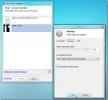Tvarkaraštis Vykdykite bet kurią programą ar veiksmą tinkle ar vietiniame kompiuteryje
Ar ieškote paprasto būdo išjungti, paleisti iš naujo, atsijungti, užmigdyti ar užrakinti kompiuterius tinkle bet kurią konkrečią dieną ar nustatytą laiką? O gal tiesiog norite tam tikru metu paleisti programą keliuose kompiuteriuose per tinklą? Anksčiau apžvelgėme du skirtingus įrankių tipus - vieną, kuris leidžia planuoti vykdomų programų vykdymą, ir tą, kuris leidžia atlikti išjungimą ir kitas susijusias užduotis.
Paprastas išjungimo tvarkaraštis yra paprastas „Windows“ įrankis, atliekantis abu veiksmus. Jis gali paleisti programą ir tuo pačiu metu atlikti veiksmą keliuose kompiuteriuose tinkle. Ne tik išjungti, bet ir paleisti iš naujo, išjungti, atsijungti, užmigdyti ir užrakinti kompiuterius tinkle. Norėdami atlikti neatidėliotiną veiksmą, tiesiog paleiskite programą, sąraše pasirinkite veiksmą, įveskite kompiuterio pavadinimą ir prisijungimo informaciją ir spustelėkite Eiti.
Pastaba: Norėdami atlikti veiksmą nuotoliniame kompiuteryje, pažymėkite žymimąjį laukelį Nuotolinis veiksmas. Priešingu atveju jis suplanuos užduotį vietiniame kompiuteryje.

Aukščiau pateikta ekrano kopija buvo paimta iš kūrėjo svetainės
Norėdami pridėti užduotį, eikite į Scenarijų skirtuką, pasirinkite veiksmą ir jo parinktis, įveskite išsamią mašinos informaciją (jei įgalintas nuotolinis veiksmas) ir galiausiai pasirinkite datą / laiką arba atgalinę atskaitą.
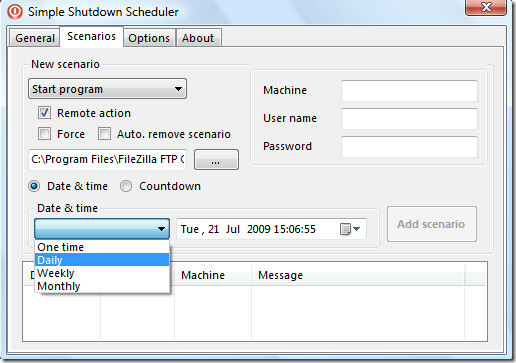
Taip pat galite pasirinkti paleisti šį įrankį paleidę „Windows“, paleisti jį kuo mažiau, pradėti su įjungtais scenarijais ir tt skirtuke Parinktys. Taigi, kuo ši priemonė skiriasi nuo kitų? Paprastumas. Tai paprasčiausias ir lengviausiai naudojamas įrankis, kokį aš kada nors mačiau, kuris leidžia planuoti akimirksniu vykdyti programą ar veiksmą.
Atsisiųskite paprastą išjungimo tvarkaraštį
Jis veikia „Windows XP“, „Windows Vista“ ir „Windows 7“ su įdiegta bent .NET Framework 2.0. Kad nuotolinio veiksmo parinktis veiktų, nuotoliniame kompiuteryje turi būti įdiegta WMI („Windows Management Instrumentation“). Mėgautis!
Paieška
Naujausios žinutės
Sukurkite paslėptą virtualų diską, kad apsaugotumėte failus naudodami
Failų šifravimo priemonės yra privalomos kiekvienam kompiuterio var...
Pakeiskite dydį, suglaudinkite, įkelkite nuotraukas į „Facebook“ naudodami „Windows Shell“ meniu
Anksčiau mes peržiūrėta kaip dideliu mastu įkelti nuotraukas naudoj...
Neleiskite „Windows 8 File Explorer“ ištrinti vaizdo miniatiūros talpyklos
Be naujos modernios vartotojo sąsajos išvaizdos ir planšetiniams ko...